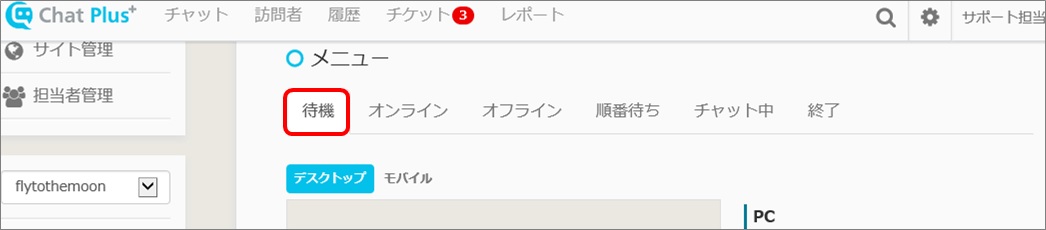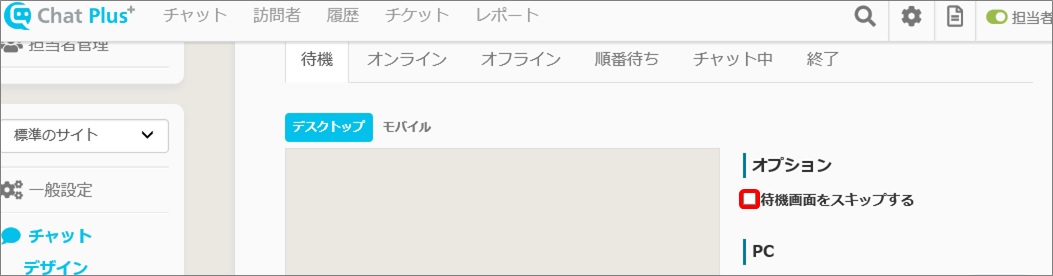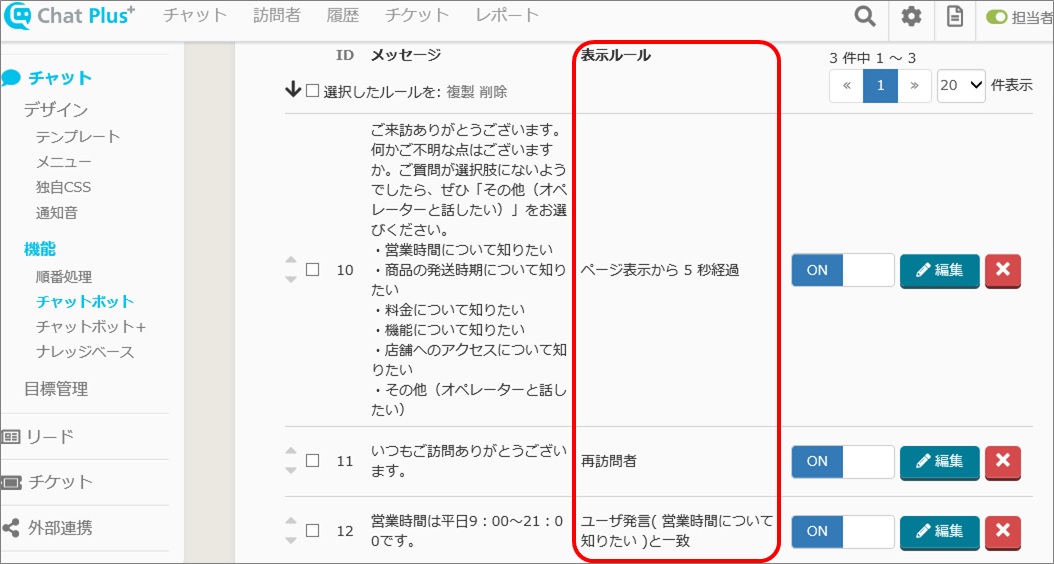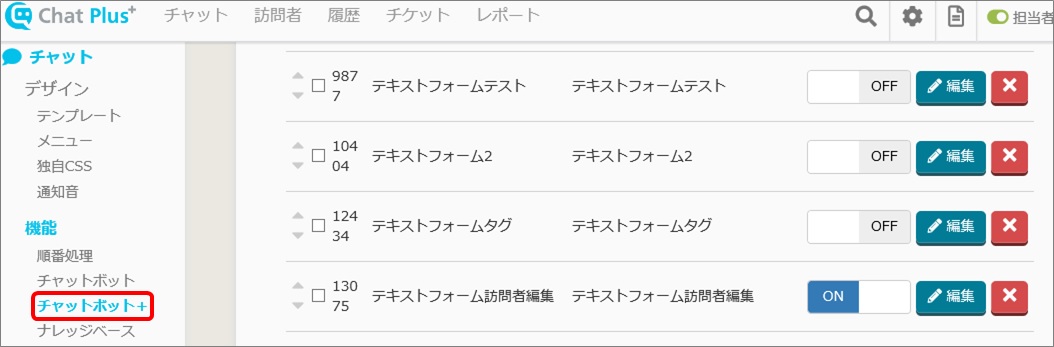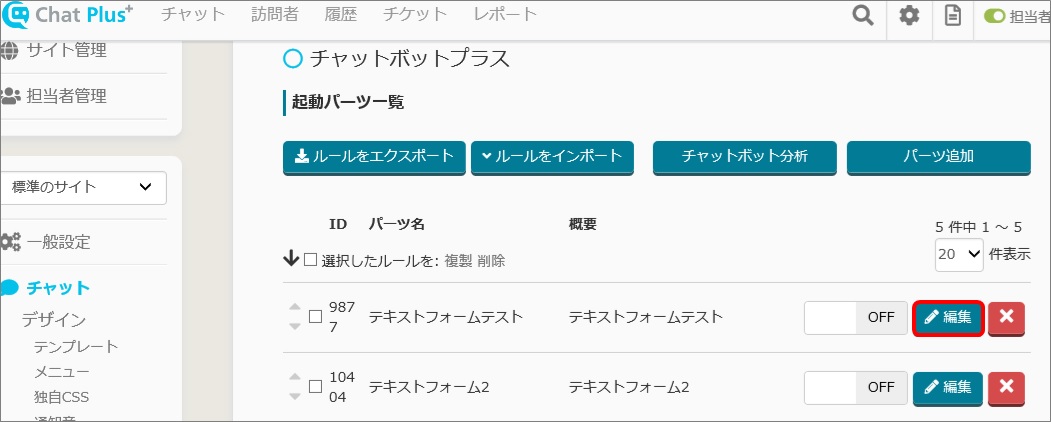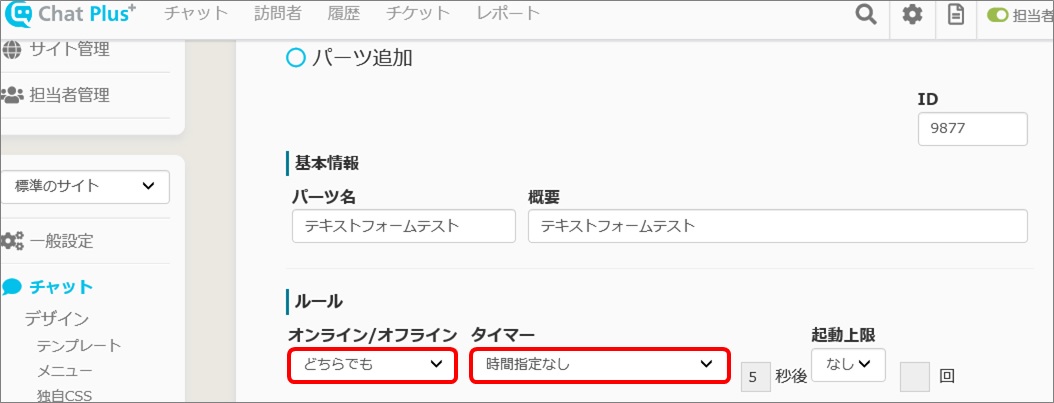1.La casilla de verificación [Omitir la pantalla de espera] está marcada
2.El chatbot activado automáticamente está registrado en [Chatbot]
3.El chatbot activado automáticamente está registrado en [Chatbot+]
1.La casilla de verificación [Omitir la pantalla de espera] está marcada
Si elige ignorar la pantalla de espera, la ventana de chat se abrirá arbitrariamente. Explicamos aquí cómo hacerlo.
(1) Haga clic en el botón de configuración a la derecha de la página de administración.
(2) Haga clic en [Chat]> [Diseño]> [Menú] en el lado izquierdo de la pantalla.
(3) Haga clic en la pestaña [En espera].
(4) Si deja la casilla [Omitir la pantalla de espera] vacía, la ventana de chat no se abrirá arbitrariamente y se mostrará la pantalla de espera.
2. El chatbot activado automáticamente se registra en [Chatbot]
Si el chatbot activado automáticamente está registrado en [Chatbot], la ventana de chat se abrirá arbitrariamente. Si configura el mensaje inicial a través de [Chat]> [Función]> [Mensaje inicial], y no automáticamente, la ventana de chat no se abrirá arbitrariamente.
Método para verificar el chatbot registrado en [Chatbot]
(1) Haga clic en el botón de configuración a la derecha de la página de administración.
(2) Haga clic en [Chat]> [Función]> [Chatbot] en el lado izquierdo de la pantalla.
(3) La lista de chatbots registrados se mostrará Compruebe si no hay ningún chatbot que se active automáticamente en la sección [Regla de visualización].
(A menudo existe una regla de [〇 segundos después de que se muestra la página / sitio])
3.El chatbot activado automáticamente está registrado en [Chatbot+]
Si el chatbot activado automáticamente está registrado en [Chatbot +], la ventana de chat se abrirá arbitrariamente. Si configura el mensaje inicial desde [Chat]> [Función]> [Mensaje inicial], y no automáticamente, la ventana de chat no se mostrará arbitrariamente.
Cómo comprobar el chatbot registrado en [Chatbot+]
(1) Haga clic en el botón de configuración a la derecha de la página de administración.
(2) Haga clic en [Chat]> [Función]> [Chatbot +] en el lado izquierdo de la pantalla.
(3) La lista de chatbot + registrados se mostrará.
Si hace clic en [Modificar], puede verificar los detalles de [Chatbot +].
(4) Vaya a la sección [Regla] y compruebe si no hay ningún chatbot que se active automáticamente.
A menudo es el chatbot el que se define [Predeterminado]; [Sin tiempo especificado] en [Regla de visualización] (regla predeterminada).